Créer et utiliser des VLANs sous pfSense 2.6
- Pare-feu
- pfSense
- 28 mai 2025 à 09:47
-

- 3/5
7. Configurer le VLAN 20 sous pfSense
7.1. Activer l'interface OPT2 (correspondant à notre VLAN 20)
Faites de même pour l'interface "OPT2" correspondant, dans notre cas, au VLAN 20.
Pour cela, allez dans : Interfaces -> OPT2.
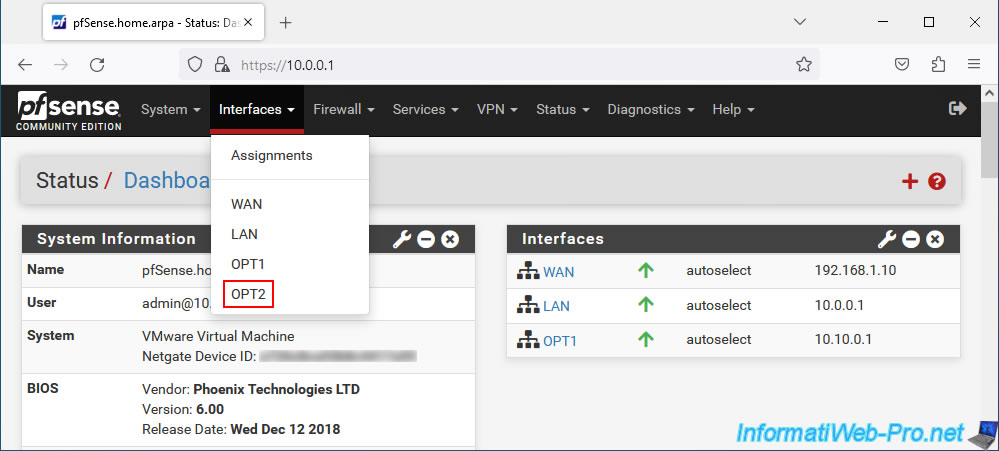
Cochez la case "Enable interface" pour activer cette interface "OPT2".
Puis, sélectionnez "IPv4 Configuration Type : Static IPv4".
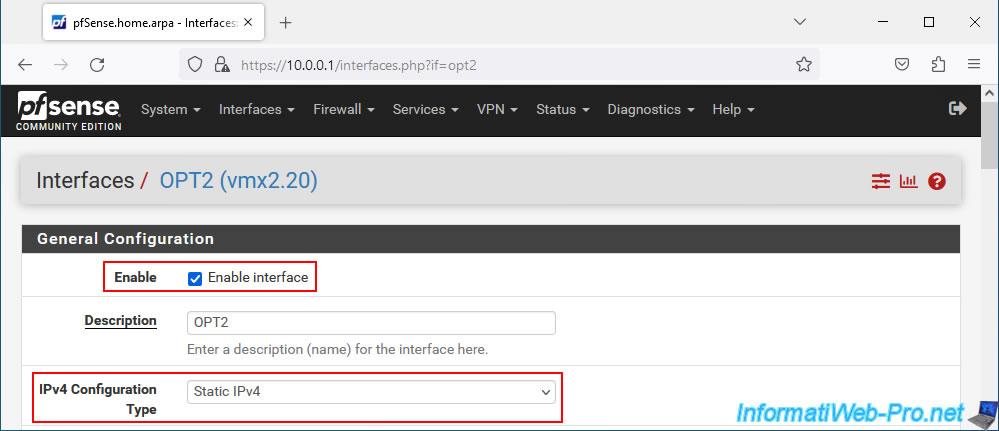
Indiquez une adresse IP statique pour cette interface "OPT2" et sélectionnez le masque de sous-réseau à utiliser.
Dans notre cas, l'adresse IP "10.20.0.1" et le masque de sous-réseau "24" (qui correspond à "255.255.255.0").
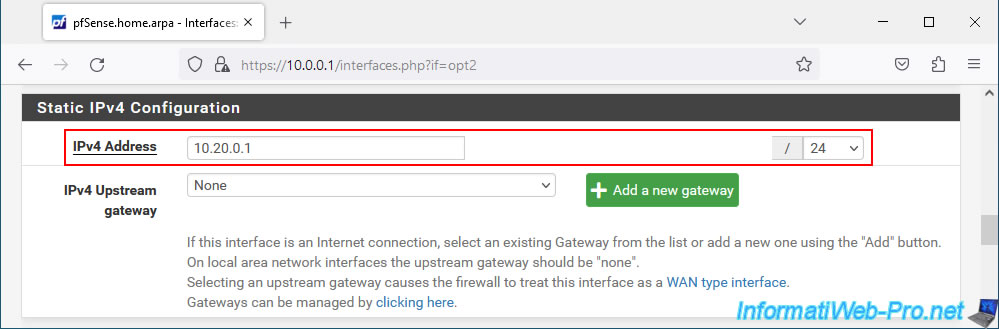
En bas de page, cliquez sur : Save.
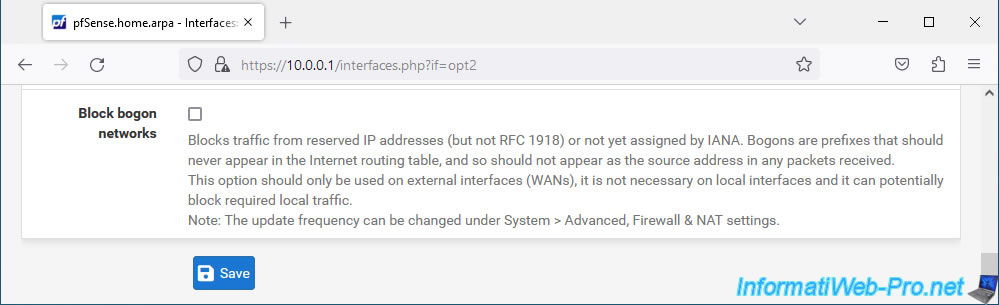
En haut de page, cliquez sur "Apply Changes" pour appliquer les changements effectués.
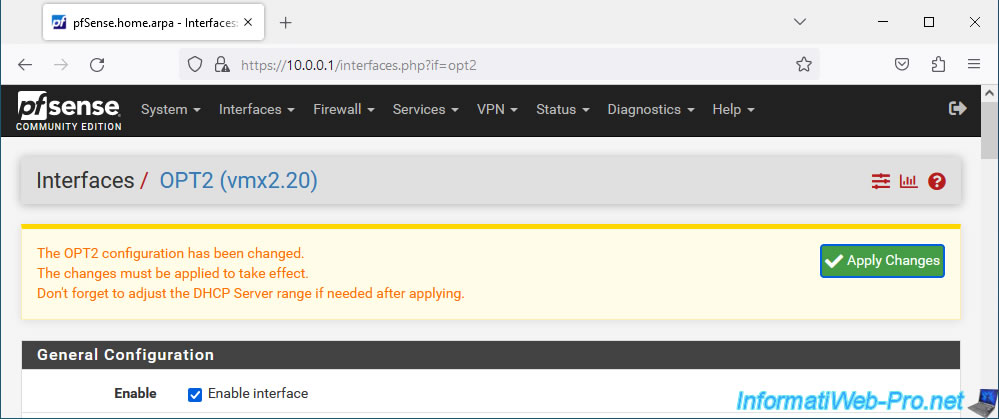
Les changements ont été appliqués.
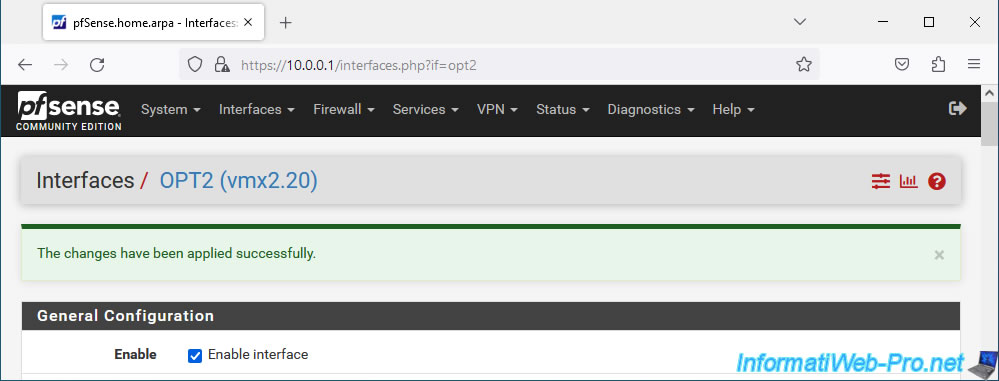
7.2. Activer le serveur DHCP sur l'interface OPT2 (VLAN 20)
Comme précédemment, activer le serveur DHCP sur cette 2ème interface OPT.
Pour cela, allez dans : Services -> DHCP Server.
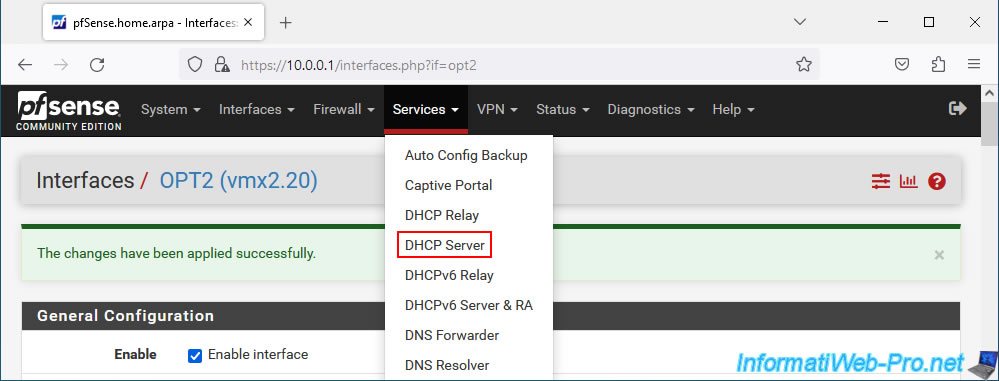
Sur la page qui s'affiche, allez dans l'onglet "OPT2" et cochez la case "Enable DHCP server on OPT2 interface".
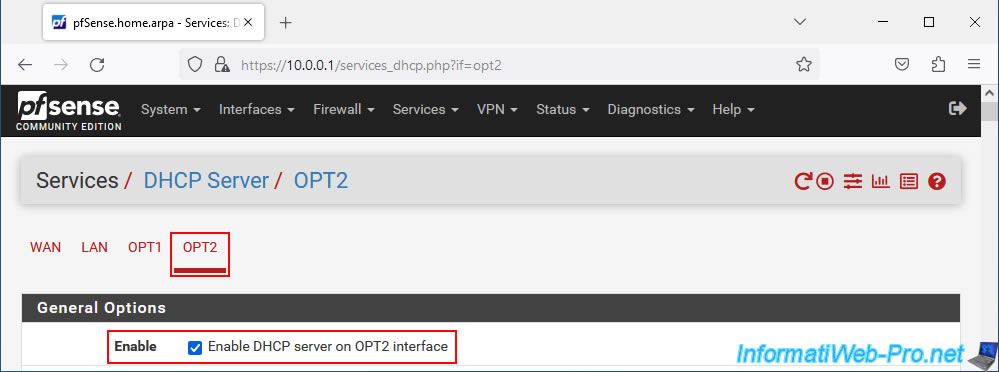
Spécifiez la plage d'adresses IP à utiliser sur ce 2ème VLAN.
Dans notre cas : 10.20.0.10 à 10.20.0.254.
Important : à nouveau, assurez-vous que l'adresse IP statique de votre interface OPT2 ne fasse pas partie de la plage d'adresses IP définie ici.
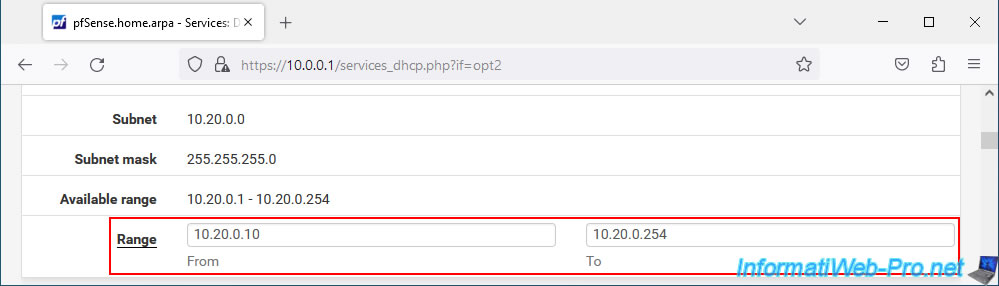
En bas de page, cliquez sur : Save.
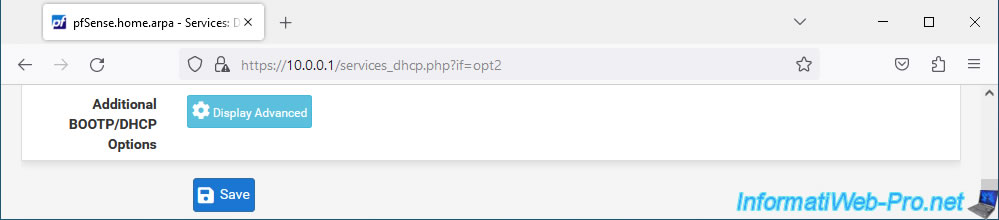
Les modifications ont été enregistrées.
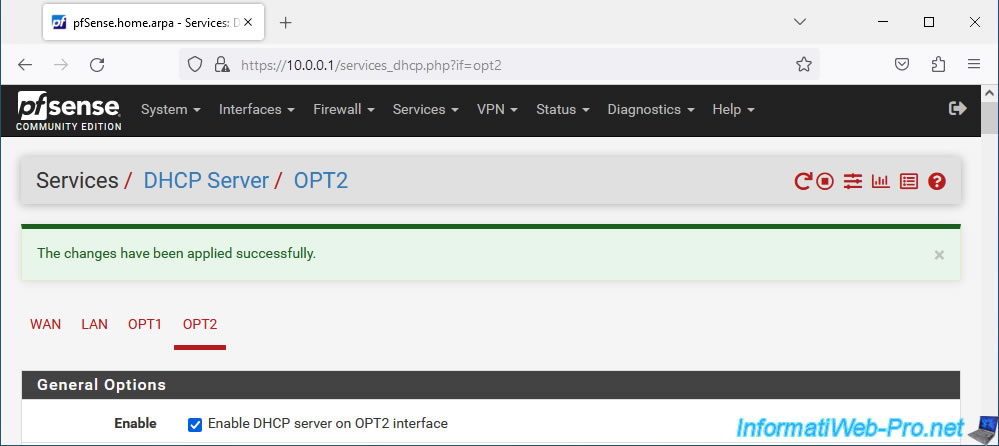
8. Autoriser le trafic réseau sous pfSense pour l'interface OPT1 (VLAN 10)
Pour que le trafic réseau puisse passer par cette nouvelle interface "OPT1", il est nécessaire de configurer le pare-feu de pfSense.
Pour cela, allez dans : Firewall -> Rules.
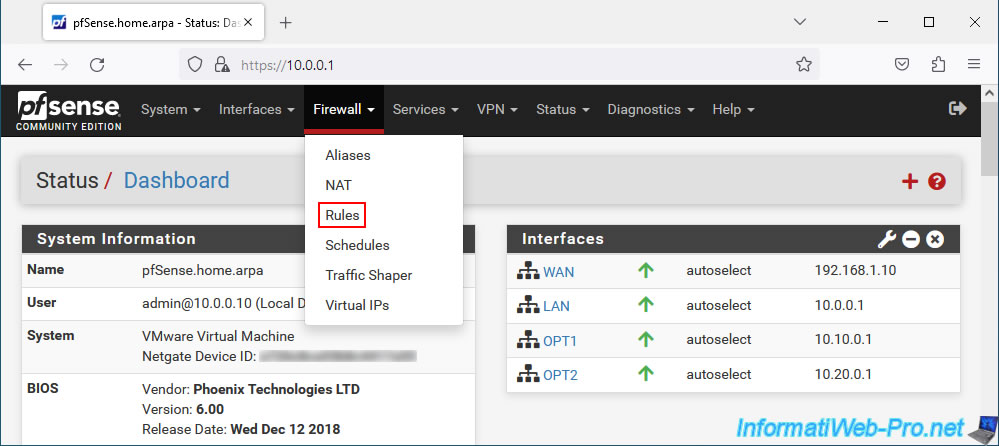
Comme vous pouvez le voir dans l'onglet "LAN", par défaut, le trafic LAN est autorisé pour l'IPv4 et l'IPv6.
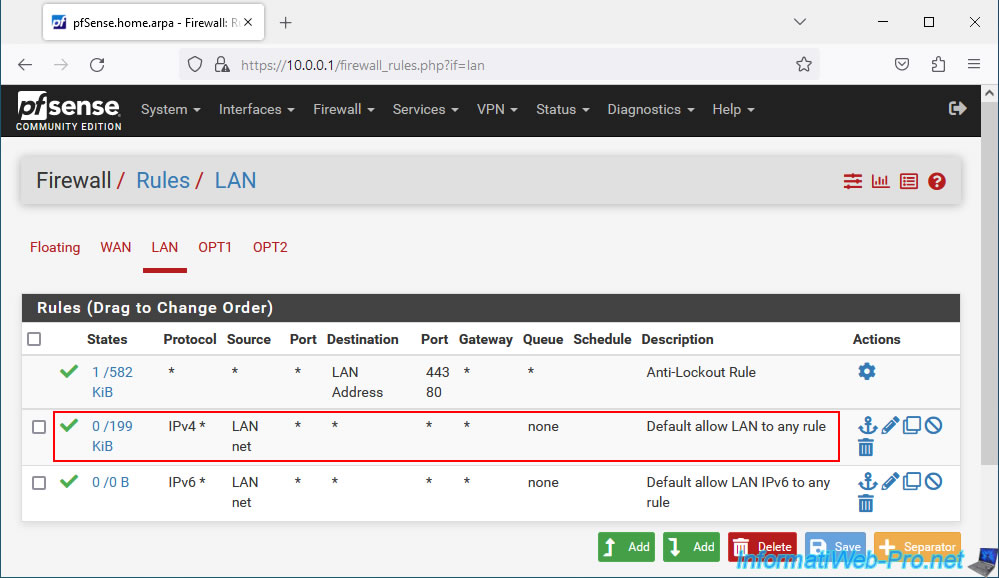
Par contre, si vous allez dans l'onglet "OPT1", vous verrez qu'il n'y a actuellement aucune règle pour cette interface réseau.
Comme pfSense vous l'indique grâce à un avertissement, si aucune règle n'est définie sur cette interface, toutes les connexions entrantes seront bloquées.
Plain Text
No rules are currently defined for this interface. All incoming connections on this interface will be blocked until pass rules are added. Click the button to add a new rule.
Cliquez sur un des boutons "Add" pour ajouter une nouvelle règle.
Note : la différence entre les 2 boutons "Add" étant que la règle créée sera placée en haut ou en bas de la liste existante (si applicable). Ce qui ne change donc rien si la liste est vide.
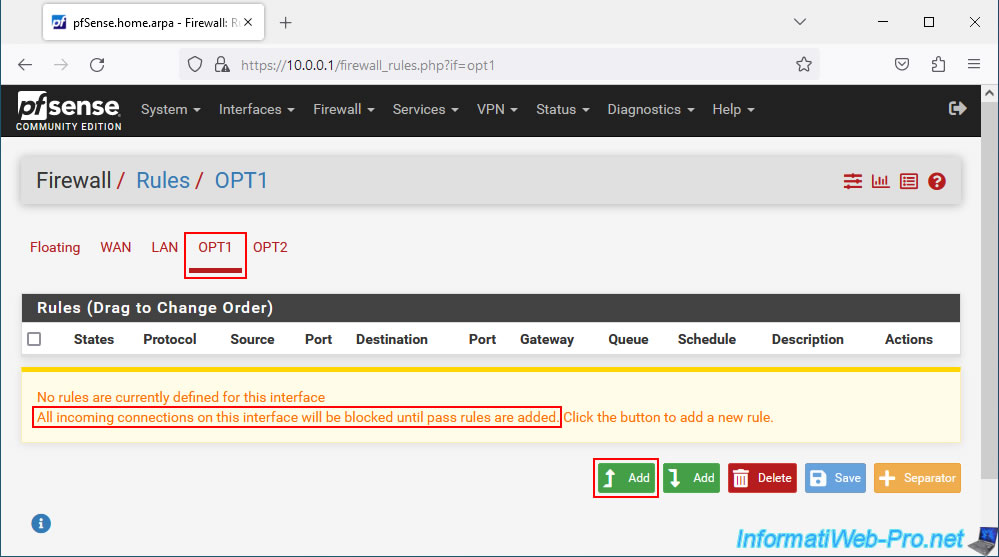
L'interface "OPT1" est automatiquement sélectionnée étant donné que vous étiez dans l'onglet "OPT1".
Pour autoriser le trafic réseau sur cette interface, nous nous sommes basés sur la règle définie par défaut par pfSense pour l'interface LAN. Mais, libre à vous de gérer les règles comme vous le souhaitez plus tard pour cette interface réseau, si besoin.
Dans notre cas, nous avons donc autorisé tout le trafic IPv4 pour tous les protocoles (TCP, UDP, ICMP pour le ping, ...).
Notez que vous pourriez aussi choisir "IPv4+IPv6" pour le paramètre "Address Family" si vous avez configuré aussi l'IPv6 dans votre cas.
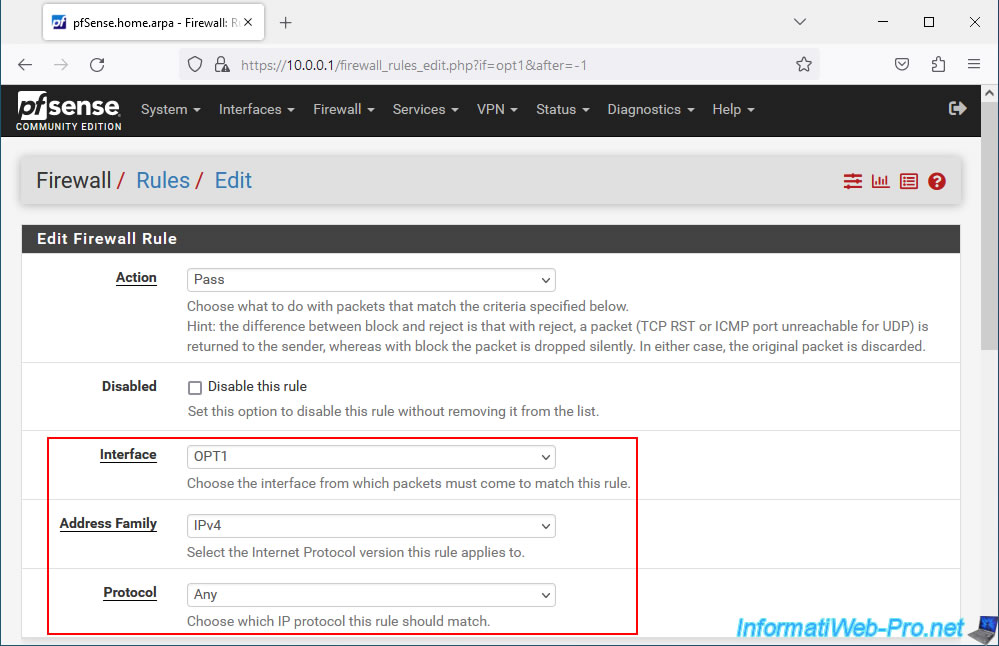
Sélectionnez la source "OPT1 net" et cliquez sur "Save".
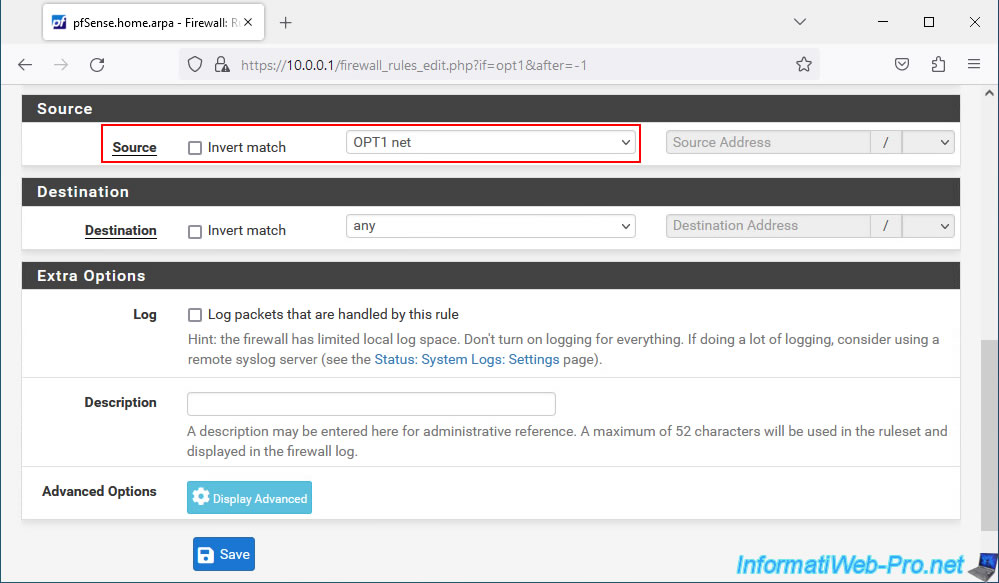
Cliquez sur "Apply Changes".
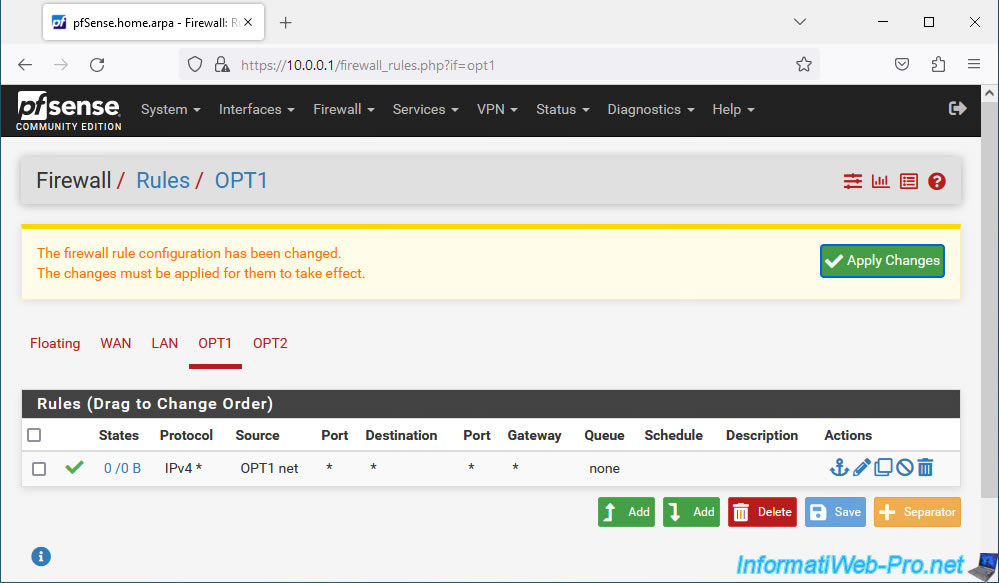
La règle a été appliquée.
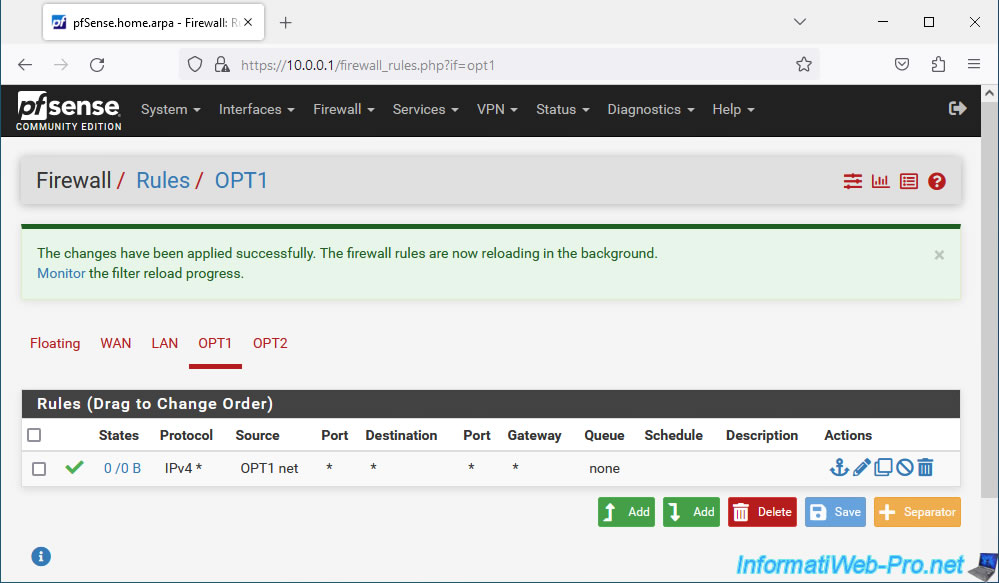
9. Autoriser le trafic réseau sous pfSense pour l'interface OPT2 (VLAN 20)
Faites de même pour l'interface "OPT2".
Pour cela, allez dans l'onglet "OPT2" et cliquez à nouveau sur "Add".
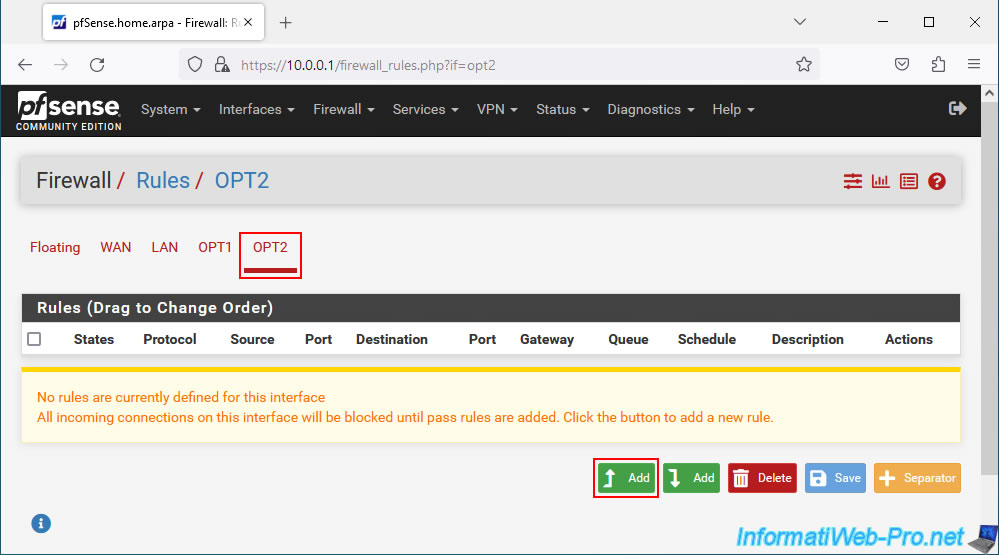
Configurez les paramètres comme ceci :
- Interface : OPT2.
- Address Family : IPv4.
- Protocol : Any.
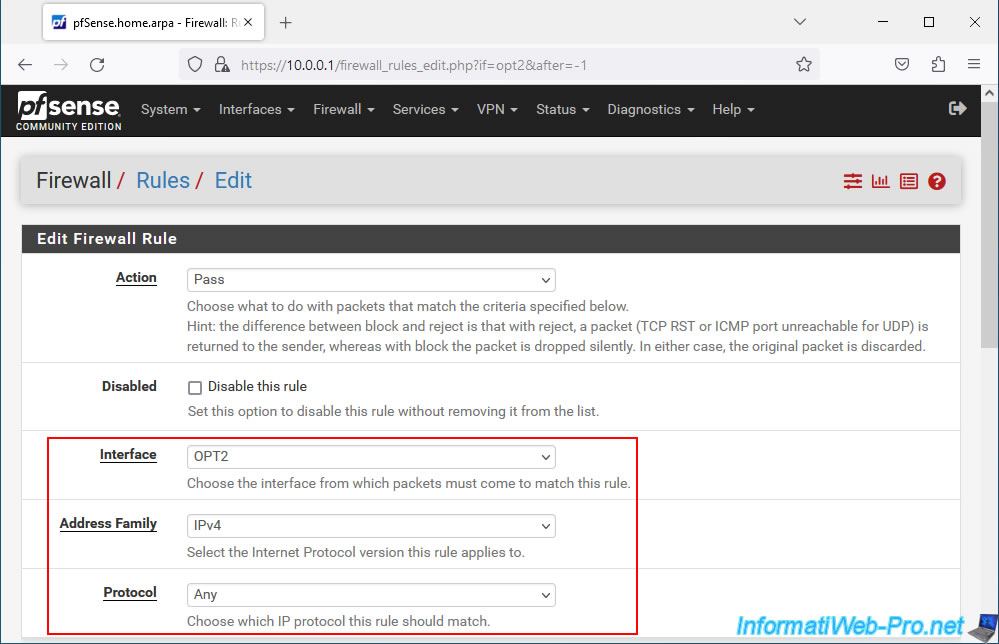
Sélectionnez la source "OPT2 net" et cliquez sur : Save.
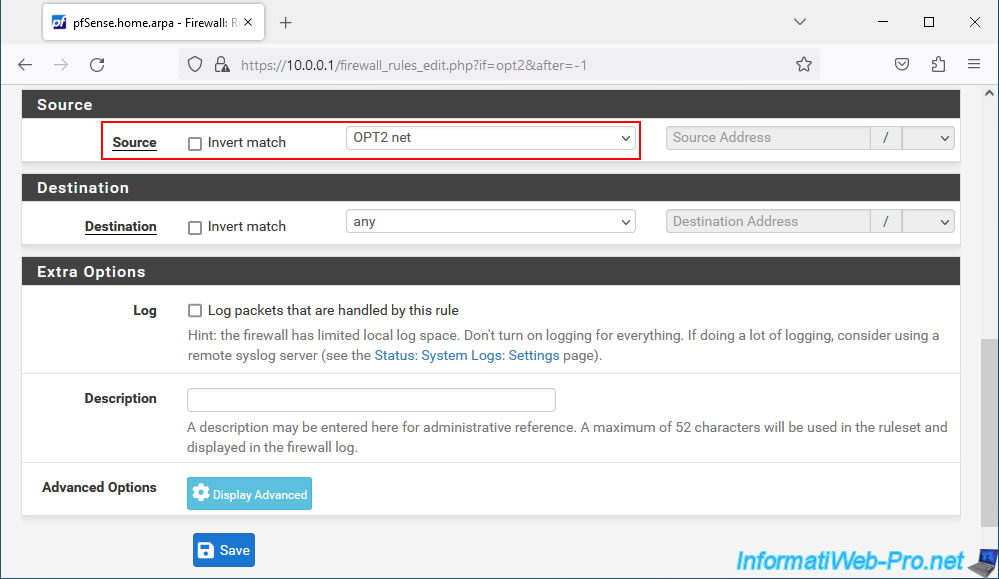
Cliquez sur "Apply Changes" pour appliquer les changements.
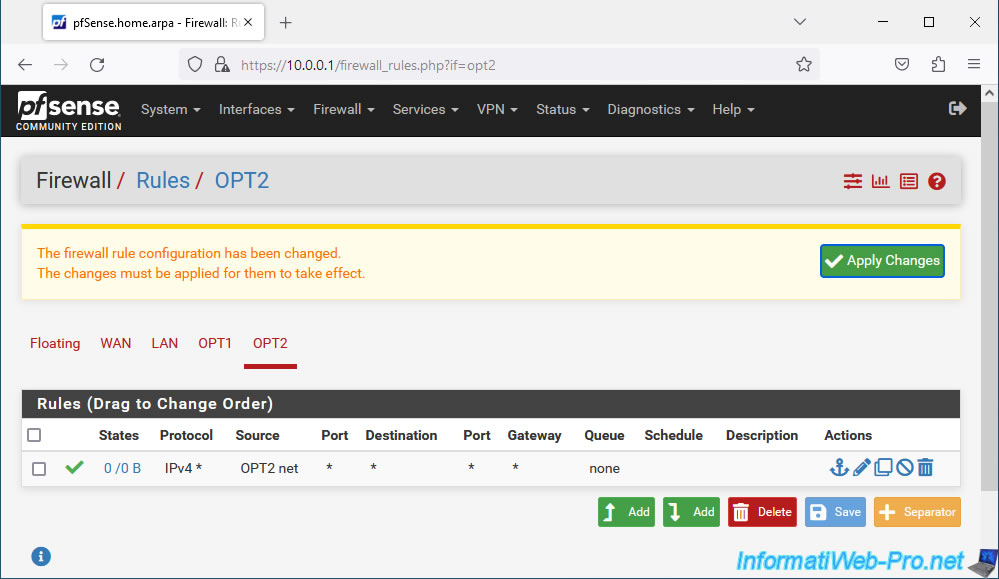
Les changements ont été appliqués.
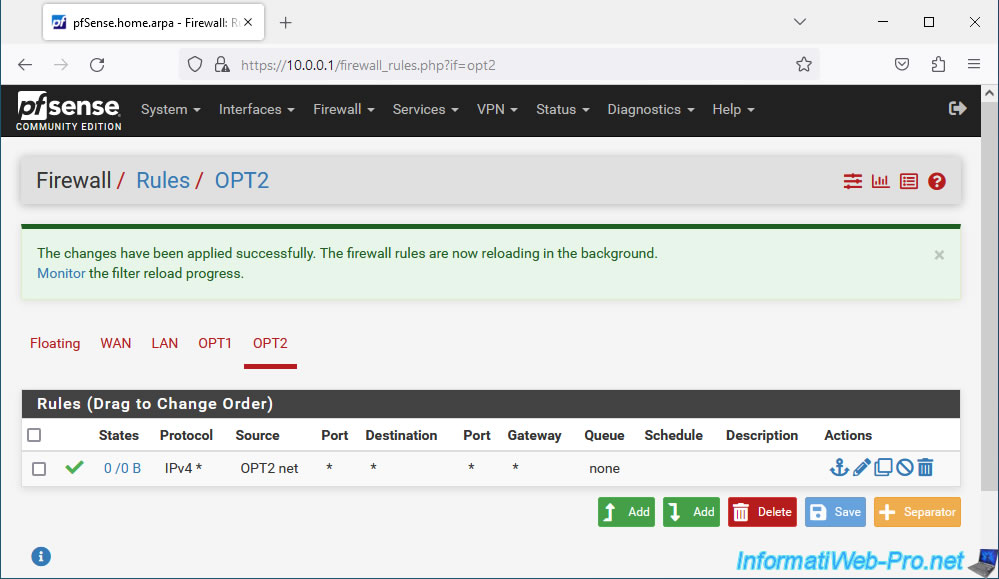
Partager ce tutoriel
A voir également
-

Pare-feu 25/6/2025
pfSense 2.6 - 1:1 NAT (mappage d'adresses IP)
-

Pare-feu 13/8/2025
pfSense 2.6 - Créer un portail captif
-

Pare-feu 27/8/2025
pfSense 2.6 - Répartition de charge via HAProxy
-

Pare-feu 9/7/2025
pfSense 2.6 - Sécuriser l'interface web en HTTPS

Pas de commentaire